
Massimizzare i Risultati con Widget Personalizzati
In questo articolo ci concentreremo su come personalizzare il widget CallPage per aumentare la conversione.
Punto chiave: analizzare statistiche e testare
Per esplorare tutto il potenziale del widget CallPage, vale la pena condurre dei test.
Prova a personalizzare gli elementi standard del widget e verifica come ciò influisce sulla conversione del tuo widget. Inizia cambiando un elemento, ad esempio, creando un testo più accattivante per richiedere una richiamata. Successivamente, dopo un periodo di tempo specifico, ad esempio 2 settimane, verifica se queste modifiche hanno avuto un impatto positivo sul tasso di conversione.
Inoltre, grazie al widget di CallPage, il tempo di risposta lead (lead response time) si riduce significativamente, aumentando le possibilità di convertire un potenziale cliente in un cliente effettivo. Rispondere rapidamente alle richieste migliora l’esperienza utente e rafforza la professionalità dell’azienda.
Integrare numeri virtuali nei test di ottimizzazione
Un’opzione interessante da considerare è l’utilizzo dei numeri virtuali offerti da CallPage per migliorare l’efficacia della comunicazione e raccogliere dati più accurati. I numeri virtuali, non legati a linee telefoniche fisiche, permettono di gestire le chiamate in entrata e in uscita tramite internet, offrendo una flessibilità operativa maggiore.
Durante i test, puoi associare diversi numeri virtuali a campagne specifiche per monitorare l’origine delle richieste di richiamata. Questo ti consente di identificare quali elementi del widget, posizioni sul sito o inviti all’azione generano il maggior numero di lead qualificati.
Personalizza l'aspetto del widget
Controlliamo quali elementi puoi personalizzare:
Colore
Il colore del widget può essere abbinato alla combinazione di colori del tuo sito web o risaltare rispetto ad altri elementi. Evita di usare il rosso per il telefono, poiché è associato al "rifiuto" di una chiamata. Il colore del telefono dovrebbe essere visibile sul tuo sito web pur mantenendo l'armonia con il design nell’insieme.
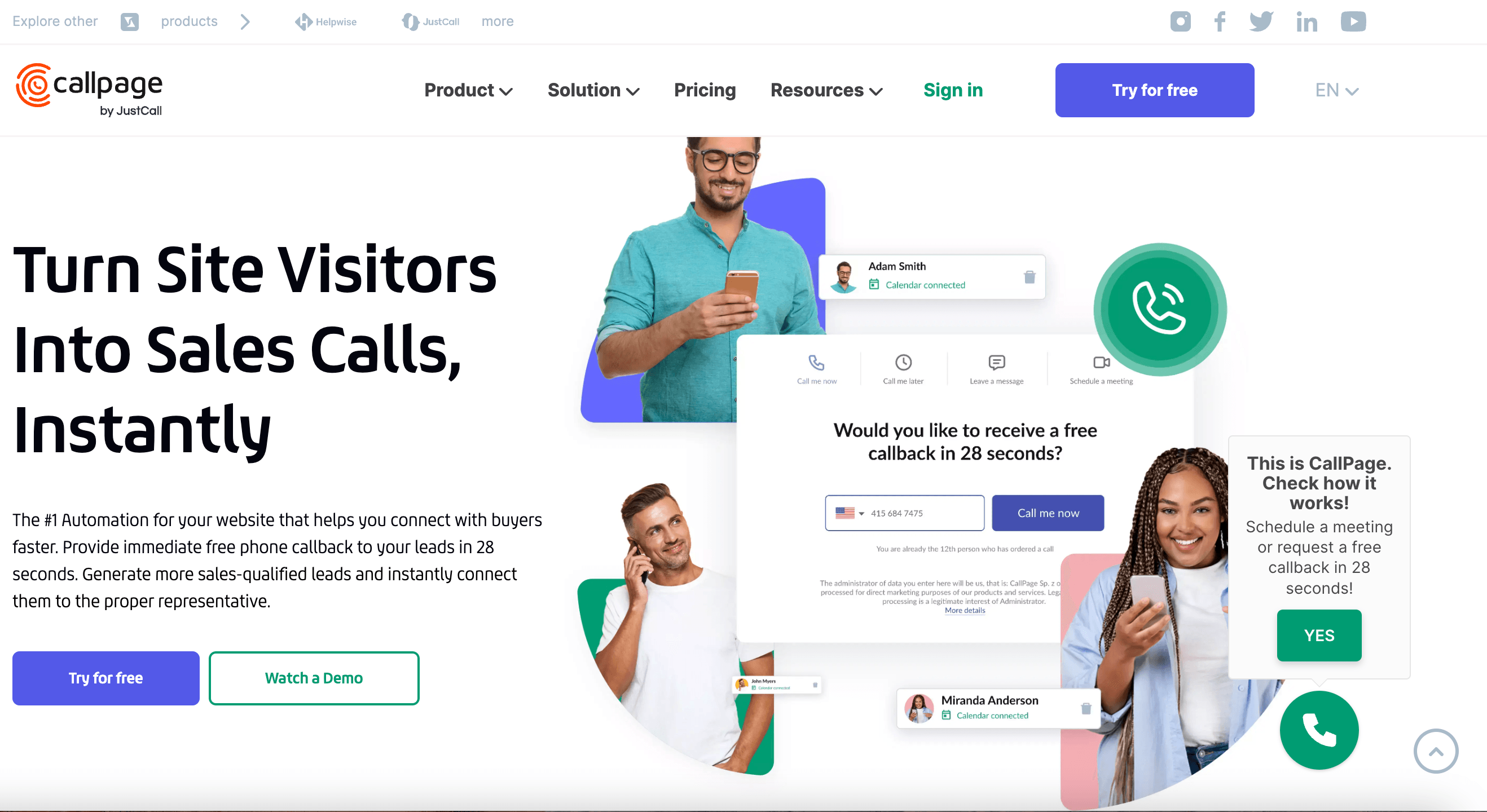
Regola la posizione del widget
Il widget CallPage è generalmente posizionato nell'angolo in basso a destra della pagina. Tuttavia, assicurati che questa posizione sul tuo sito web non si sovrapponga ad alcun elemento importante che il widget potrebbe coprire. Se sono presenti altri popup sul sito (ad esempio, chat o avviso sui cookie), assicurati che non vengano coperti.
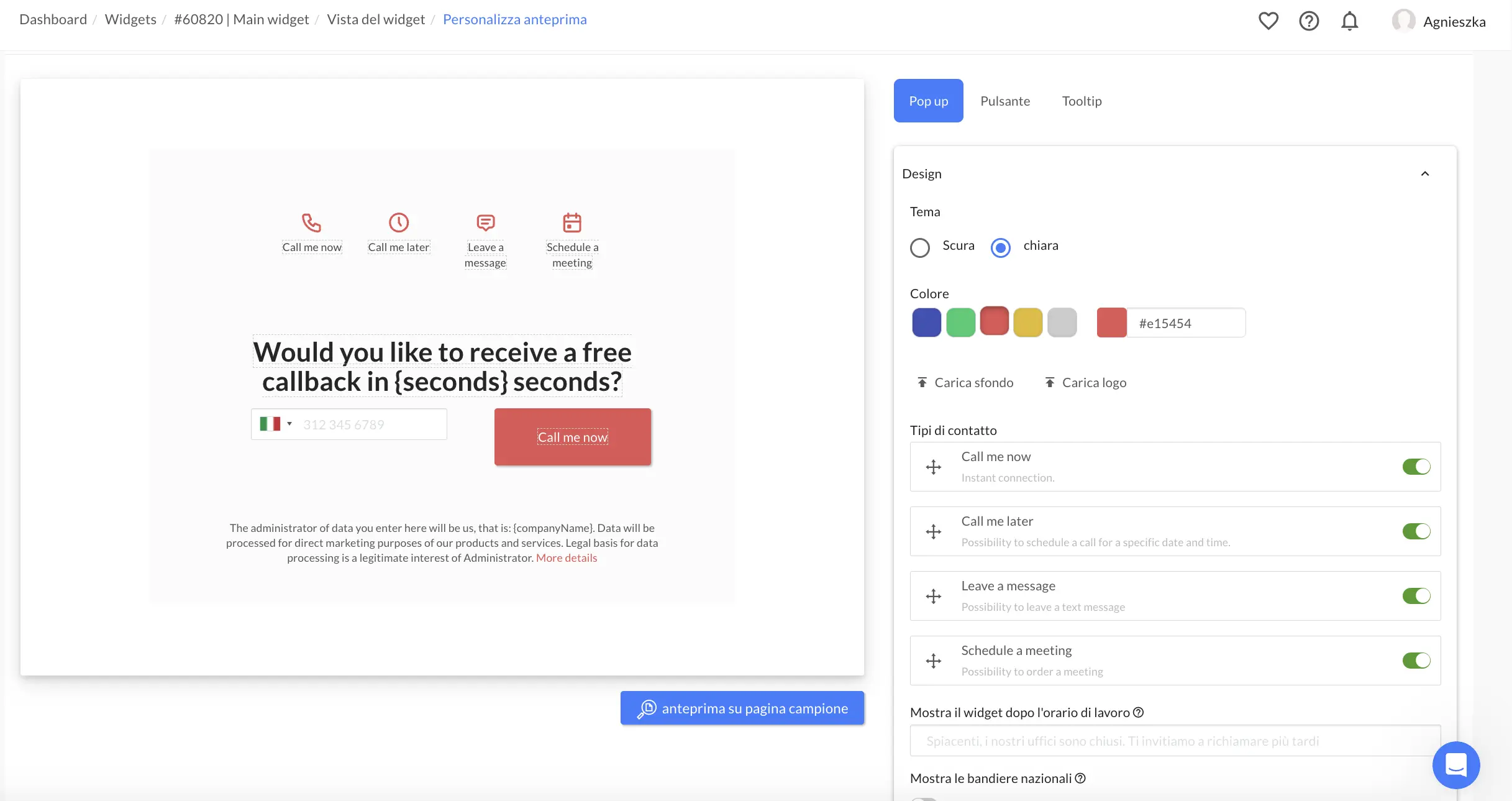
Logo o immagine
Aggiungere un logo consente di personalizzare il widget, rafforzare il tuo marchio e renderlo più facilmente riconoscibile per il cliente. Nel frattempo, una foto di una persona che gestisce le chiamate nella tua azienda aggiunge autenticità e sottolinea che c'è una persona "in carne e ossa" dall'altra parte della linea.
Come cambiare il colore e la posizione del widget in CallPage? Accedi al tuo account CallPage e vai all'opzione WIDGETS. Clicca sull'icona a forma di ingranaggio per accedere alle impostazioni del widget. Poi, seleziona la scheda di visualizzazione del widget. Qui potrai cambiare il colore, caricare uno sfondo o un logo, o modificare i testi. Per cambiare la posizione del widget, clicca sulla scheda “Pulsante”.
Preparare contenuti efficaci
Sapevi che il tasso di conversione del widget CallPage per i siti web, ad esempio nel settore medico, è più alto quando il testo standard del widget viene modificato? È importante tenerlo a mente quando personalizzi l'aspetto del tuo widget. Oltre ai colori ben abbinati, il testo che inserisci nella finestra è fondamentale, poiché deve incoraggiare il destinatario a lasciare i propri dettagli e richiedere una richiamata – questo è chiamato "invito all'azione".
Esempio: Supponiamo che tu sia un distributore di collagene. Di seguito troverai un suggerimento su come personalizzare il testo per il tuo settore.
Invece del messaggio standard: "Vuoi che ti chiamiamo gratuitamente entro 28 secondi?" puoi utilizzare il testo: "Vuoi sapere di più sul collagene? Lascia il tuo numero – ti richiameremo gratuitamente entro 28 secondi."
Prima di modificare il contenuto, decidi se sei più interessato ad acquisire un numero maggiore di lead o a migliorarne la qualità. Per raccogliere più dati, puoi offrire sconti e coupon promozionali per un servizio/prodotto. Tuttavia, alcuni contatti acquisiti in questo modo potrebbero avere poco valore e attirare "cacciatori di promozioni".
Per modificare il testo nel pop-up è sufficiente fare clic sulla visualizzazione pop-up. Per modificare il testo sull'icona, vai su Tooltip.
Aggiungi foto del consulente
Se stai aggiungendo una foto al widget, evita di usare foto acquistate da banche immagini (chiamate stock photos) che ritraggono modelli anonimi in pose rigide. Queste foto possono allontanare i potenziali clienti dal lasciare i loro dettagli di contatto e ridurre la fiducia: è meglio aggiungere foto autentiche dei tuoi dipendenti che si occupano del servizio clienti e rispondono alle chiamate. Un altro elemento che influisce sull'efficacia del widget è fornire il nome e il cognome del consulente.
Come farlo in CallPage? Vai alla scheda Team, poi seleziona l'icona a forma di matita accanto al nome del consulente che ti interessa. Apparirà una finestra in cui puoi modificare i dati e aggiungere la foto del consulente. Ripeti il processo per tutti i consulenti che rispondono alle chiamate.
Iniziate a generare lead oggi stesso!
Iniziate subito una prova gratuita di 14 giorni,
installate il widget sul vostro sito e scoprite quanti contatti in più riuscite a catturare con CallPage.
- Non è richiesta la carta di credito
- 10 minuti di preparazione
- 14 giorni di prova gratuita completa